- Autor Jason Gerald [email protected].
- Public 2023-12-16 10:58.
- Zadnja izmjena 2025-01-23 12:08.
HP LaserJet 1010 je objavljen mnogo prije nego što je Windows 7 postojao, pa bi instaliranje ovog pisača na Windows 7 računalo moglo biti malo teško zbog problema s kompatibilnošću. Srećom, možete upotrijebiti drugi upravljački program iz slične porodice HP pisača za instaliranje LaserJet 1010 na Windows 7. Pogledajte kako ispod.
Korak
1. dio od 2: Povezivanje štampača sa računarom
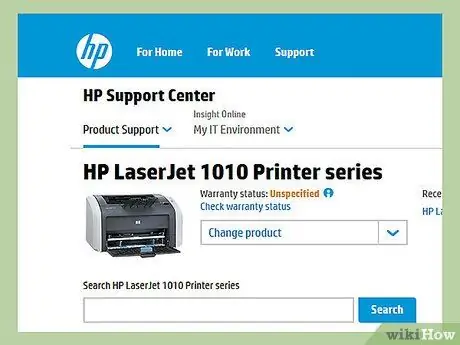
Korak 1. Povežite HP LaserJet 1010 sa računarom
Učinite to pomoću USB podatkovnog kabela. Drugi kraj kabla priključite u kompatibilni priključak svakog uređaja.
Korak 2. Uključite štampač u struju
Zatim ga uključite.
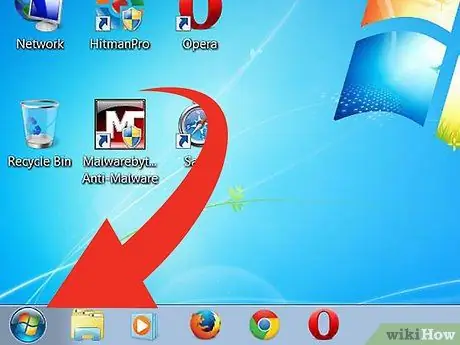
Korak 3. Pritisnite dugme Start
Nalazi se u donjem lijevom kutu ekrana.
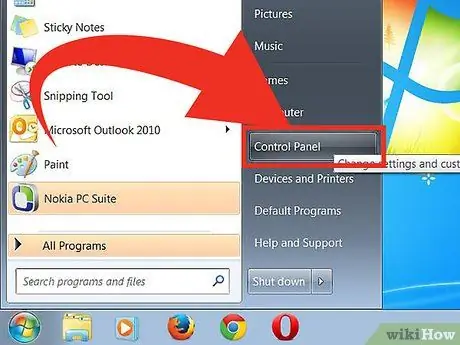
Korak 4. Odaberite Kontrolna tabla
Kliknite Uređaji i štampači.
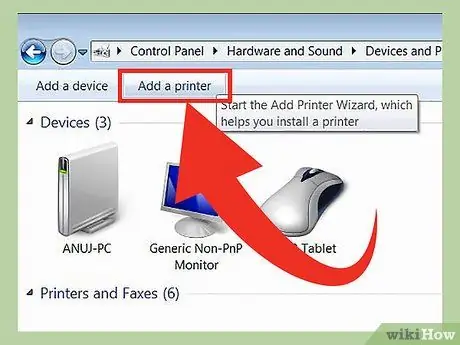
Korak 5. Pritisnite Dodaj štampač
Ova se opcija nalazi u gornjem lijevom kutu prozora.

Korak 6. Odaberite Dodaj lokalni pisač
Pritisnite Dalje za nastavak.
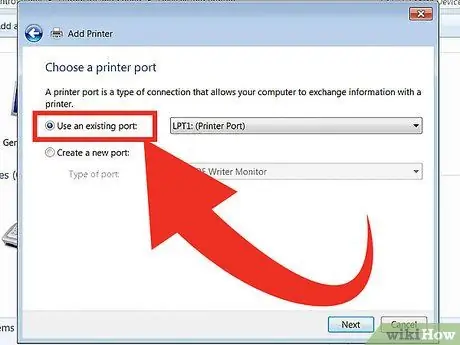
Korak 7. Odaberite Koristi postojeći port
Pojavit će se padajuća lista. Odaberite "DOT4_001" iz opcija.
Pritisnite Dalje za prelazak na sljedeću stranicu
Dio 2 od 2: Konfiguriranje postavki
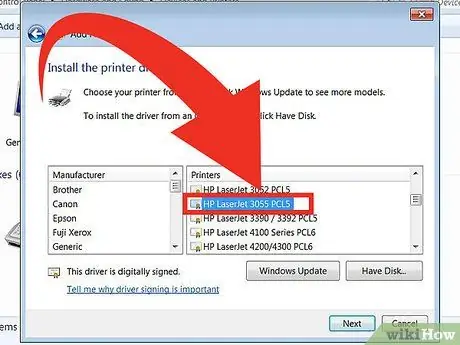
Korak 1. Odaberite HP s popisa proizvođača
Zatim na popisu pisača odaberite HP LaserJet 3055 PCL5.
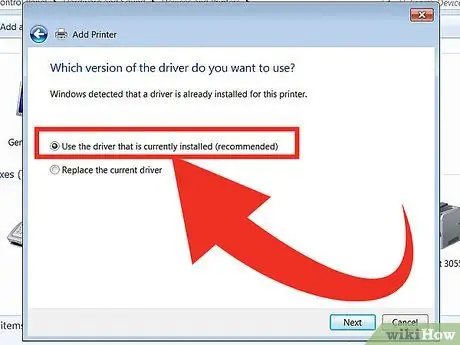
Korak 2. Odaberite Koristi upravljački program koji je trenutno instaliran
Pritisnite Dalje za nastavak.
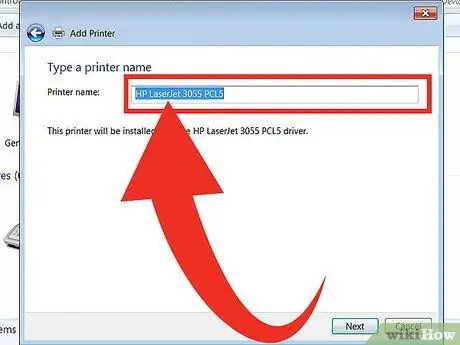
Korak 3. Unesite naziv štampača koji želite
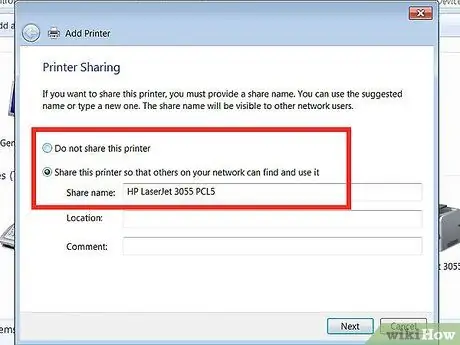
Korak 4. Odlučite hoćete li dijeliti pisač ili ne
Odaberite želite li ga postaviti kao zadani pisač.
-
Kada završite, kliknite Završi da biste dovršili ove postavke.

Povežite HP LaserJet 1010 na Windows 7 korak 11Bullet1






